Secțiunea recomandată vă poate supraaglomera cu ușurință pagina de pornire
- Documentele recomandate sunt sugerate pe baza interacțiunilor cu fișierele stocate în cloud.
- Fișierele eliminate din secțiunea recomandată vor fi înlocuite cu următorul fișier recomandat.
- După cum veți vedea, este ușor să restrângeți secțiunea recomandată sau să eliminați lista de documente recente.
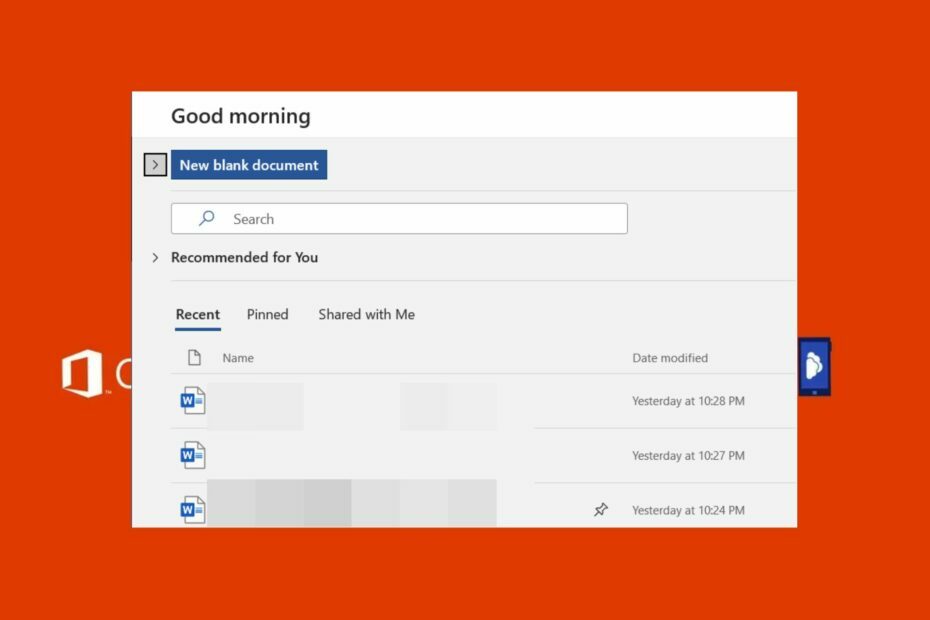
XINSTALAȚI FÂND CLIC PE DESCARCARE FIȘIER
Acest software va repara erorile comune ale computerului, vă va proteja de pierderea fișierelor, malware, defecțiuni hardware și vă va optimiza computerul pentru performanță maximă. Remediați problemele PC-ului și eliminați virușii acum în 3 pași simpli:
- Descărcați Instrumentul de reparare PC Restoro care vine cu tehnologii brevetate (brevet disponibil Aici).
- Clic Incepe scanarea pentru a găsi probleme Windows care ar putea cauza probleme PC-ului.
- Clic Repara tot pentru a remedia problemele care afectează securitatea și performanța computerului.
- Restoro a fost descărcat de 0 cititorii luna aceasta.
Fila Fișiere recomandate este una dintre caracteristici excelente ale Office 365. Încearcă să sugereze documente cu care sunteți implicat. Cu toate acestea, funcția ocupă mult spațiu acasă și, în cele din urmă, ați dori să eliminați documentele recomandate.
Dacă doriți să știți cum să eliminați astfel de fișiere, citiți ghidul nostru, vă oferim pașii necesari pentru a elimina documentele recomandate din Office 365.
Care sunt documentele recomandate în Office 365?
Documentele recomandate sunt fișiere sugerate automat utilizatorilor Office 365 de Microsoft pentru a oferi utilizatorului acces rapid la documente.
De obicei, documentele recomandate în Office 365 sunt generate prin interacțiuni cu oricare dintre serviciile cloud ale Microsoft, cum ar fi OneDrive și SharePoint. De asemenea, Microsoft detaliază fișierele stocate în serviciile sale cloud și le sugerează utilizatorilor Office 365 ca documente recomandate.
Înainte ca un fișier să poată fi sugerat ca document recomandat, un model de învățare automată scanează documentele din magazinul organizației pentru a sugera documente care sunt relevante pentru dvs.
În plus, fiecare fișier afișat în fila Documente recomandate din Office 365 este un document de care AI Microsoft presupune că veți avea nevoie.
Cum pot elimina documentele recomandate de Office 365?
1. Dezactivează documentele recente
- Deschideți Microsoft Word.
- Faceți clic pe Fişier meniu și selectați Opțiuni.
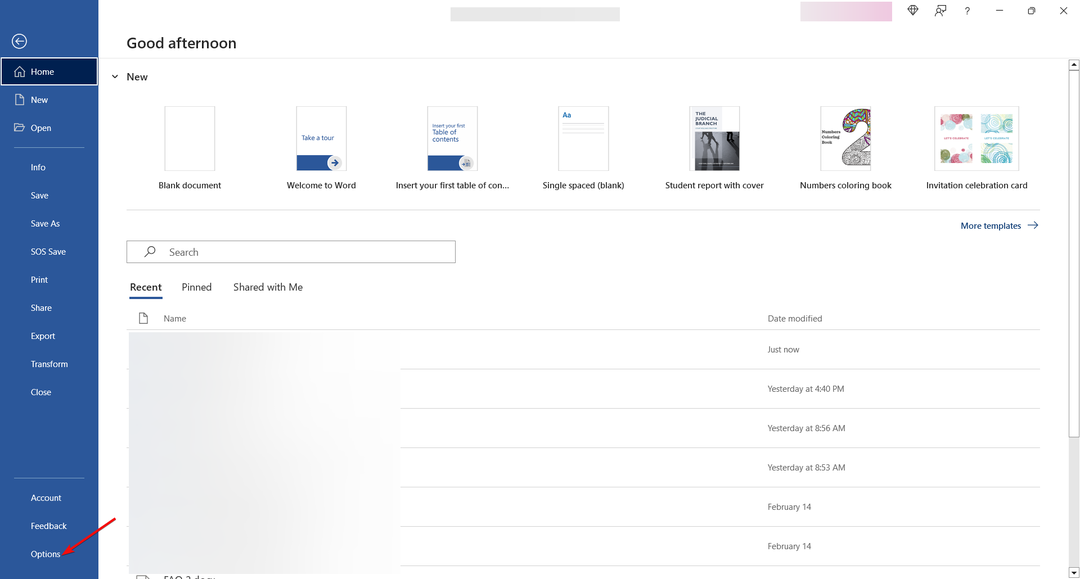
- Acum, alegeți Avansat fila.

- Derulați în jos până când găsiți Afişa secțiunea și modificați Documente recente la 0.
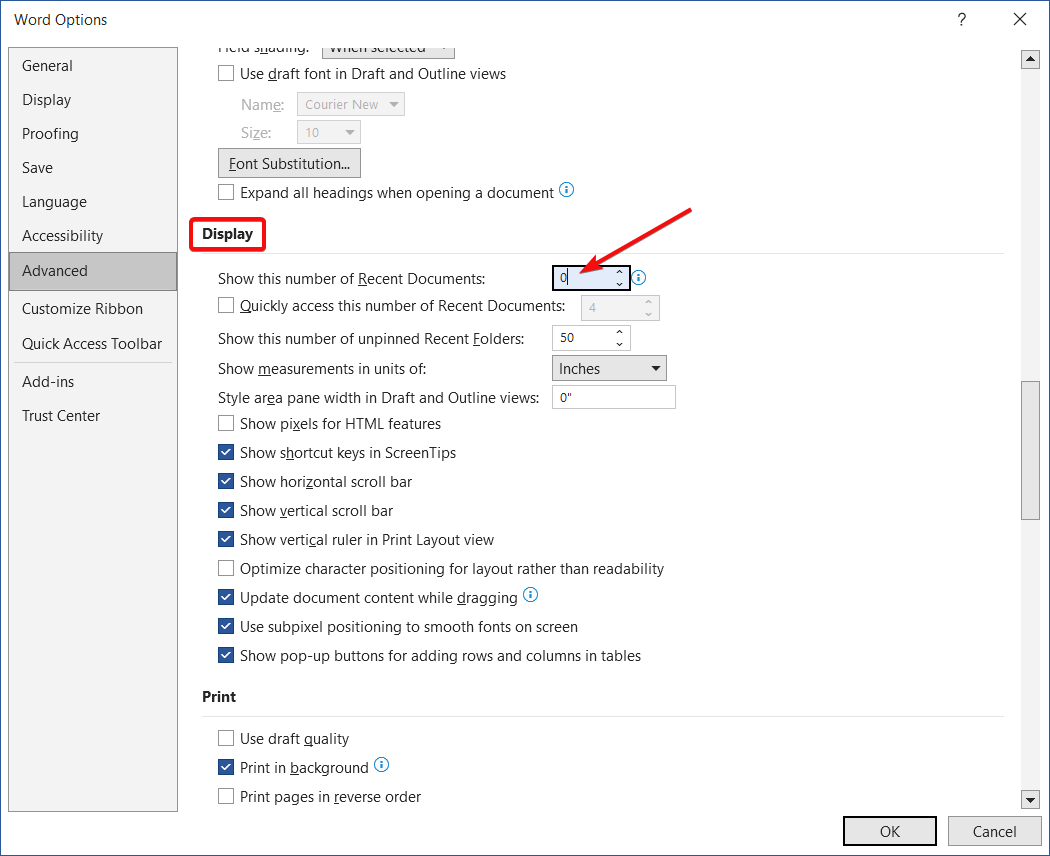
- Acum, când deschideți Word, nu veți vedea niciun document recomandat.
V-am arătat cum să faceți acest lucru în Word, dar metoda funcționează pe toate aplicațiile Office 365.
2. Scoateți manual documentele recomandate
- Lansați oricare Aplicație Office 365 de exemplu, Microsoft Word sau Excel.
- În fereastra pop-up, plasați cursorul peste fișierul pe care intenționați să îl eliminați.
- Apoi faceți clic pe Mai multe opțiuni butonul și selectați Elimina din lista.
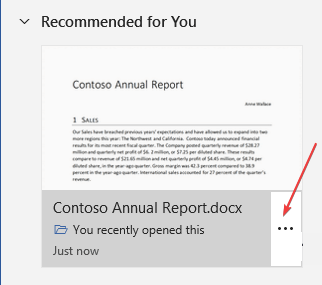
Odată terminat, Windows va înlocui automat fișierul cu următorul document cel mai bine recomandat.
Alternativ, în loc să eliminați doar un singur fișier din secțiunea de documente recomandate, puteți restrânge întreaga secțiune Recomandată din Office 365.
- Remediere: tipul de date de stoc Excel nu se afișează
- 4 moduri de a remedia codul de eroare Office 365 0x80048823
3. Restrângeți întreaga secțiune Recomandată
- Lansați preferatul dvs Aplicație Office 365.
- Apoi, faceți clic pe săgeata din panoul din stânga al Recomandat pentru tine secțiune.

După ce faceți clic pe săgeată, veți minimiza complet fila Documente recomandate. Dacă dați clic din nou, va extinde fila și va afișa documentele recomandate.
Eliminarea unui fișier din lista de documente recomandate nu șterge fișierul de pe computer. Pur și simplu îl elimină din fila de documente recomandate.
Eliminarea documentelor Office 365 nu necesită cunoștințe tehnice sau depanare complexă. Cu câțiva pași simpli, ar trebui să puteți elimina orice documente recomandate din Office 365.
Dacă întâmpinați vreodată erori în timp ce utilizați Office 365, iată câteva remedieri pentru erorile comune Microsoft 365.
Eliminarea unui fișier din lista de documente recomandate nu șterge fișierul de pe computer. Pur și simplu îl elimină din fila de documente recomandate.
Mai aveți probleme? Remediați-le cu acest instrument:
SPONSORIZAT
Dacă sfaturile de mai sus nu v-au rezolvat problema, este posibil ca computerul să întâmpine probleme mai profunde cu Windows. Iti recomandam descărcarea acestui instrument de reparare a PC-ului (evaluat excelent pe TrustPilot.com) pentru a le adresa cu ușurință. După instalare, faceți clic pe butonul Incepe scanarea butonul și apoi apăsați pe Repara tot.
![Trebuie să vă conectați cu un cont asociat [Excel Fix]](/f/fc78599f227e2776e15dd84701430cc0.png?width=300&height=460)
![Trebuie să vă conectați cu un cont asociat [Excel Fix]](/f/12639a3b3266af68a59d97956b2a7e66.png?width=300&height=460)
